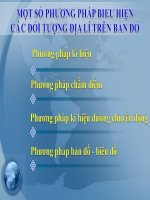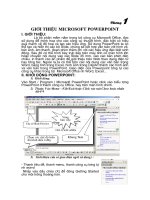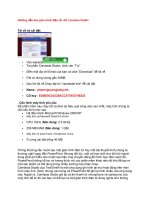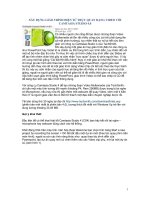HDSD TechSmith Camtasia Studio 4
Bạn đang xem bản rút gọn của tài liệu. Xem và tải ngay bản đầy đủ của tài liệu tại đây (978.94 KB, 26 trang )
1. Cài đặt phần mềm
1. Cài đặt phần mềm
2. Khởi động phần mềm và đặt các
2. Khởi động phần mềm và đặt các
thông số
thông số
3. Quay phim màn hình
3. Quay phim màn hình
4. Chèn film vào power point
4. Chèn film vào power point
Quay phim màn hình bằng
Quay phim màn hình bằng
Camtasia Studio 4
Camtasia Studio 4
1. Cài đặt phần mềm
1. Cài đặt phần mềm
Mở thư mục chứa phần mềm
Mở thư mục chứa phần mềm
Cài đặt
Cài đặt
DirectX 9.0
DirectX 9.0
Cài đặt
Cài đặt
Camtasia Studio 4.
Camtasia Studio 4.
Cài đặt
Cài đặt
DirectX 9.0
DirectX 9.0
Mở thư mục chứa
Mở thư mục chứa
DirectX 9.0
DirectX 9.0
Nháy đúp vào biểu tượng để cài đặt
Nháy đúp vào biểu tượng để cài đặt
Chọn
Chọn
I accept the agreement
I accept the agreement
để chấp nhận cài
để chấp nhận cài
đặt
đặt
Chọn
Chọn
Next để
Next để
tiếp tục
tiếp tục
Chọn
Chọn
Next để
Next để
tiếp tục
tiếp tục
Cài đặt
Cài đặt
DirectX 9.0
DirectX 9.0
Chương trình đang cài đặt, khi cài
Chương trình đang cài đặt, khi cài
đặt xong thì chọn
đặt xong thì chọn
Finish
Finish
để kết thúc.
để kết thúc.
Máy sẽ khởi động lại để chấp nhận
Máy sẽ khởi động lại để chấp nhận
Cài đặt
Cài đặt
DirectX 9.0
DirectX 9.0
Cài đặt
Cài đặt
Camtasia Studio 4
Camtasia Studio 4
Mở thư mục chứa
Mở thư mục chứa
Camtasia Studio 4
Camtasia Studio 4
Nháy đúp vào biểu tượng để cài đặt
Nháy đúp vào biểu tượng để cài đặt
Chọn
Chọn
Next để
Next để
tiếp tục
tiếp tục
Chọn
Chọn
I accept the license agreement
I accept the license agreement
để chấp
để chấp
nhận cài đặt
nhận cài đặt
Chọn
Chọn
Next để
Next để
tiếp tục
tiếp tục
Cài đặt
Cài đặt
Camtasia Studio 4
Camtasia Studio 4
Chọn
Chọn
Licensed – I have a key
Licensed – I have a key
Điền các thông số
Điền các thông số
Name
Name
và
và
Key
Key
như hình vào
như hình vào
chương trình
chương trình
Chọn
Chọn
Next để
Next để
tiếp tục
tiếp tục
Cài đặt
Cài đặt
Camtasia Studio 4
Camtasia Studio 4
Cứ việc chọn Next, Next, Next, Next
Cứ việc chọn Next, Next, Next, Next
để tiếp tục
để tiếp tục
Chọn
Chọn
Finish
Finish
để kết thúc quá trình cài
để kết thúc quá trình cài
đặt
đặt
Cài đặt
Cài đặt
Camtasia Studio 4
Camtasia Studio 4